时间:2020-09-24 17:05:23 来源: 作者:
OPPO手机用户可以通过Breeno指令这款第三方软件来实现自定义充电提示音,只需要将相关的指令文件添加到APP中,在充电的时候就会触发提示音了。oppo充电提示音怎么换?下面小编就来为大家介绍一下oppo手机自定义充电提示音的教程。

1、在设置之前,查看自己oppo手机中是否有【Breeno指令】app,没有可以前往oppo软件商店下载;

2、之后打开手机中的Breeno指令app,进入添加Breeno指令;
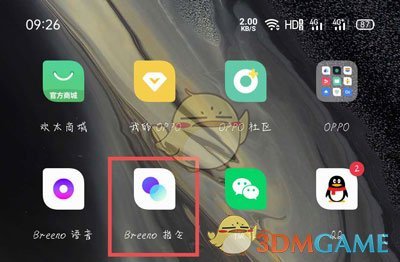
3、进入后,在上方切换到【自动指令】选项,点击右上角的【+】新建自动指令;

4、随后在新建自动指令页面,修改指令名称,方便之后寻找,点击【添加触发条件】;

5、随后在添加触发条件中,找到“手机状态”下方的【充电】;
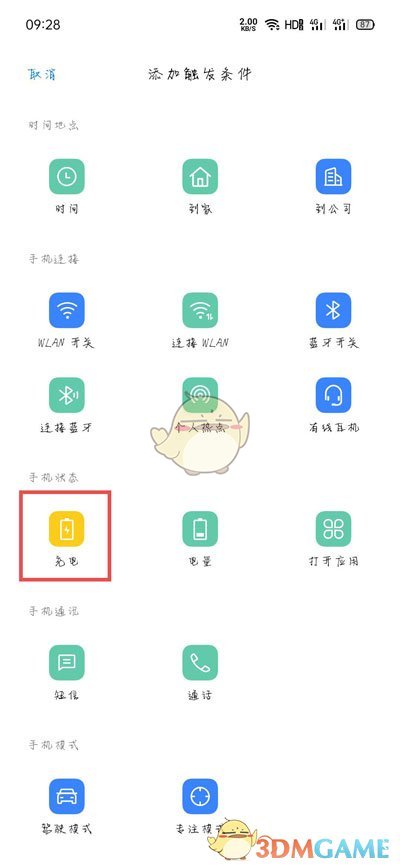
6、选择【开始充电】时触发该指令;
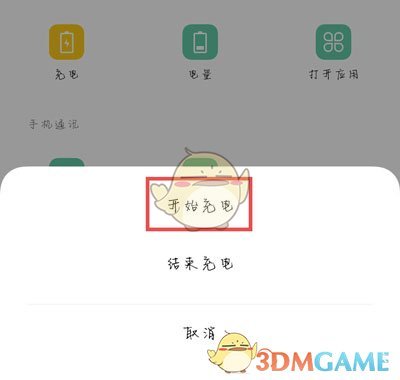
7、再选择【添加执行动作】;
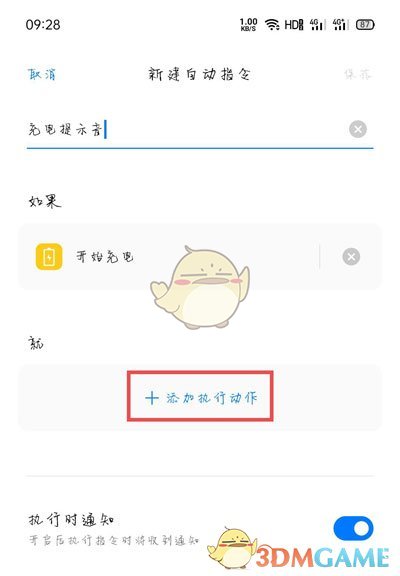
8、在添加执行动作页面,下滑选择【提醒】;
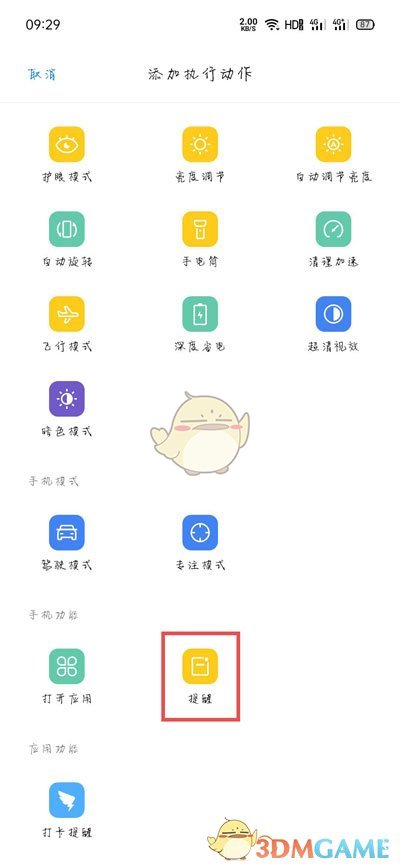
9、输入需要提醒的名称,点击【确定】;
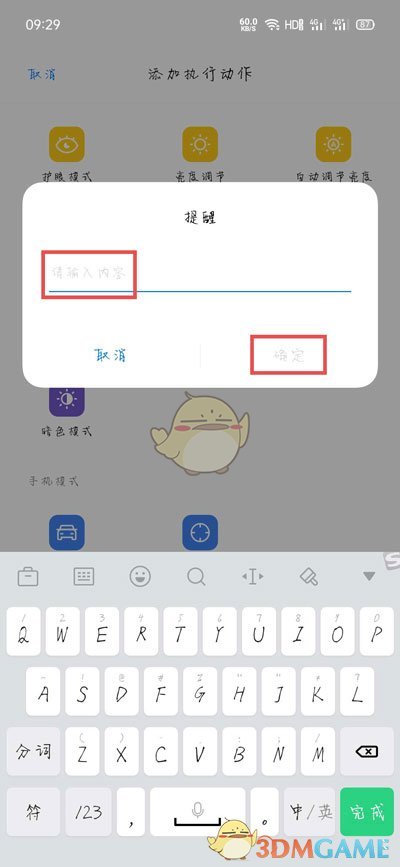
10、添加完触发条件和执行动作后,开启下方的【执行时通知】,再点击右上角的【保存】;

11、在自动指令的最下方,也可以看到我们创建的充电指令,接着点击右上角的三个点【更多】-【设置】;
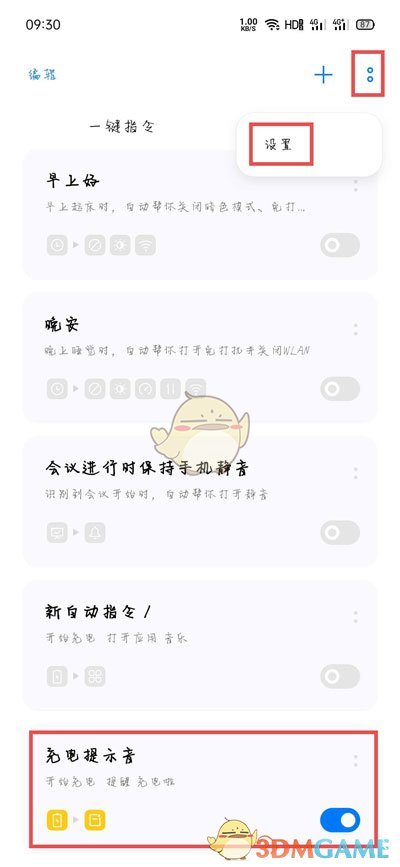
12、点击【通知管理】;

13、在下方类型中,共有三个通知(可能有四个),我们需要每个类别都点击进入设置,以Breeno指令为例,点击进入设置;
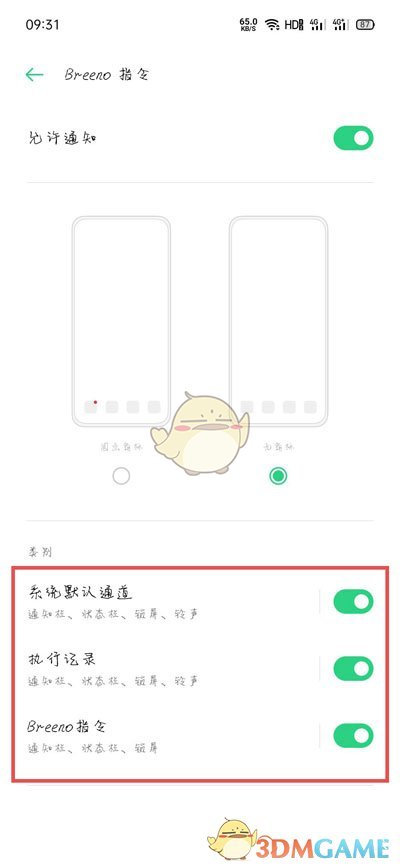
14、找到【铃声】一项;
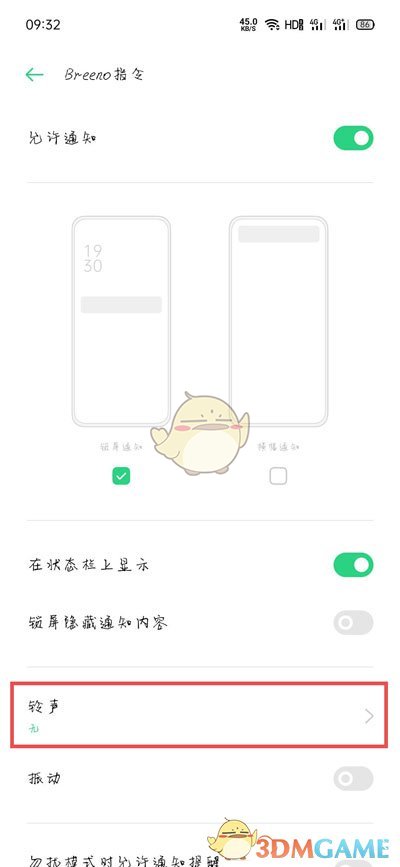
15、最后选择【从文件中选择】,选择我们需要设置的充电提示音(设置该项后,注意将另外几项的铃声也改为需要设置的充电提示音);
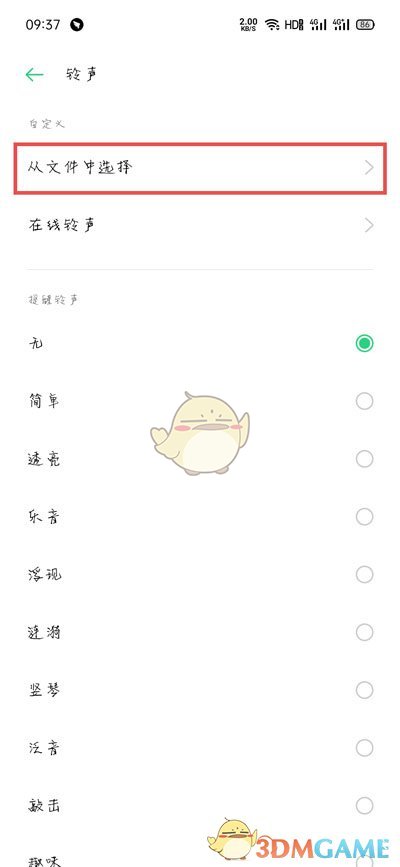
16、接着将手机充电器插入,查看该指令是否创建成功,如果插入后无铃声提示,检查自己Breeno指令下方的几项通知铃声是否修改成功。
(因为目前oppo还未推出充电提示音,我们通过此方法实现,Breeno指令的所有提示声音都会改成设置的充电提示音)